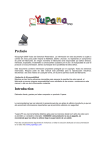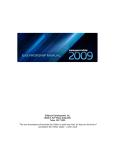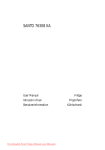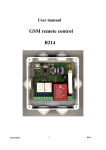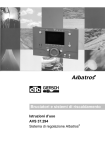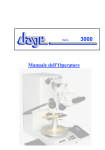Download JumPC Manuale Utente - Siti web cooperativi per le scuole
Transcript
1 Index Premessa ........................................................................................................................................................... 3 Introduzione ...................................................................................................................................................... 4 Capitolo 1........................................................................................................................................................... 5 Capitolo 2........................................................................................................................................................... 6 Capitolo 3........................................................................................................................................................... 9 Capitolo 4......................................................................................................................................................... 16 Capitolo 5......................................................................................................................................................... 21 Capitolo 6......................................................................................................................................................... 23 Appendice A..................................................................................................................................................... 28 2 Premessa ©Copyright 2007 Tutti i diritti riservati Le informazioni contenute in questo manuale sono soggette a cambiamenti, senza preavviso alcuno, al fine di migliore l’affidabilità, il design del prodotto e le sue funzioni; esse non sono vincolanti per il produttore. Il produttore non sarà in alcun modo responsabile, sia direttamente che indirettamente, di danni accidentali o conseguenti all’utilizzo, sia esso corretto o improprio, di questo prodotto e di questo manuale, nonostante l’avvertenza data sulla possibilità di danni. Questo manuale contiene informazioni di proprietà, tutelate da diritti di copyright. Tutti i diritti sono riservati. E’ vietata la riproduzione di questo manuale, anche parziale, con qualsiasi sistema meccanico, elettronico o altro, senza il consenso per iscritto da parte del produttore. Limitazione della Responsabilità Civile Per quanto siano state prese misure per garantire la precisione e accuratezza di questo manuale, il produttore e il rivenditore non si assumono responsabilità alcuna per errori od omissioni contenute in questo manuale, né relativamente all’utilizzo che può venire fatto delle informazioni in esso contenute. 3 Introduzione Gentile Cliente, grazie per aver acquistato questo prodotto Olidata. Legga attentamente il presente opuscolo, prima di utilizzare il prodotto, in quanto contiene informazioni importanti per un utilizzo in piena sicurezza. Olidata JumPC è uno strumento didattico idoneo per bambini dai 6 anni di età, ma anche un vero personal computer. ATTENZIONE: non è un giocattolo e deve essere utilizzato sotto la supervisione costante di un adulto. Per successivi aggiornamenti la invitiamo a visitare il sito www.olidata-jumpc.com nella sezione dedicata alla documentazione. 4 Capitolo 1 Attenzione: supervisione di insegnanti, genitori e adulti E’ importante che gli studenti vengano resi consapevoli di quanto segue: • • • • • • • • • • Sottolineare agli studenti il fatto che questo è uno strumento educativo e non un gioco. Si deve far attenzione a non far cadere, urtare, calpestare o comunque maltrattare il computer, l’alimentatore, le batterie o il cavo di alimentazione. Questo prodotto è destinato a bambini in età scolare, a partire dai 6 anni. Accertarsi che gli studenti comprendano appieno come utilizzare in modo sicuro e appropriato il cavo di alimentazione e l’alimentatore. Un errato utilizzo potrebbe infatti risultare in infortuni anche seri. Fare attenzione quando si utilizza il computer con dei bambini molto piccoli vicino. Tenerli lontani dai cavi di alimentazione e dagli accessori o componenti di piccole dimensioni. Qualora il computer sia danneggiato, tenere eventuali parti distaccatesi, quali i tasti della tastiera, lontano dai bambini più piccoli e rivolgersi immediatamente ai genitori o agli adulti supervisori per riportare le parti del computer. L’insegnante, il genitore o l’adulto supervisore devono controllare regolarmente il computer, l’alimentatore e il cavo di alimentazione, e se necessario sostituire eventuali parti danneggiate. Gli studenti devono immediatamente fare riferimento all’insegnante, al genitore o all’adulto supervisore, per ogni eventuale rottura o parte danneggiata del computer. Avvertire gli studenti sulla necessità di porre particolare attenzione quando si utilizza il dispositivo dove c’è del bagnato e sulla necessità di proteggerlo quando lo si deve trasportare dove c’è del bagnato. Quando si pulisce il computer, utilizzare un panno leggermente umido. Non rovesciare liquidi sul computer. Non pulirlo mentre è acceso o quando è collegato alla presa di rete. Non lasciare il computer collegato alla rete o acceso mentre lo si tiene dentro ad un contenitore non ventilato, come ad esempio lo zaino di scuola, per evitarne il surriscaldamento. Il tempo di utilizzo ottimale per gli studenti è di non oltre 30 minuti con 5 minuti di pausa. 5 Capitolo 2 REGOLAMENTAZIONI Nota della Commissione Federale per e Comunicazioni FCC Questo strumento è stato collaudato e dichiarato conforme a quanto stabilito al Par. 15 delle Disposizioni FCC per i dispositivi digitali di classe B. Questi limiti sono stati definiti per assicurare un ragionevole margine di protezione da interferenze dannose all’interno di residenze. Questo strumento genera, utilizza e può emettere onde radio e, se non installato ed utilizzato in conformità con le istruzioni avute, può causare interferenze dannose alle comunicazioni radio. Tuttavia, non si garantisce che non si abbiano interferenze in particolari situazioni. Se questo strumento causa interferenze alla ricezione radio o TV, cosa che si può verificare accendendo e spegnendo lo strumento, l’utente può provare a correggere il problema adottando una o più delle seguenti misure: • Ri-orientare o riposizionare l’antenna ricevente • Aumentare la distanza tra lo strumento e l’apparecchio ricevitore. • Collegare lo strumento ad una presa di un circuito diverso da quello al quale è collegato il ricevitore. • Contattare il rivenditore o un tecnico radio-TV. AVVERTENZA: questo trasmettitore non deve essere posto vicino o fatto funzionare insieme ad un’altra antenna o un altro trasmettitore. Modifiche Le disposizioni FCC prevedono che l’utente debba essere informato del fatto che ogni cambiamento o modifica fatta a questo strumento che non sia stata espressamente approvata dal produttore, può cancellare l’autorizzazione dell’utente all’utilizzo di questo strumento. Collegamenti a periferiche Per garantire rispondenza alle disposizioni FCC, questo strumento deve essere collegato utilizzando cavi schermati con protezione connettori in metallo RFI/EMI. Esposizione SAR Questo strumento è stato testato per verificarne la conformità ai limiti definiti dalle disposizioni FCC per Esposizione RF (SAR), in configurazioni flat. Per garantire conformità ai limiti SAR stabiliti nelle normative ANSI C95.1, si consiglia, nel caso si utilizzi una scheda CF, di posizionare l’antenna a una distanza maggiore di 1.5cm dal proprio corpo o dalle persone che possono essere vicino a noi, per periodi di utilizzo prolungati. Dichiarazione di Conformità Questo strumento è in conformità con quanto definito al Par. 15 delle disposizioni FCC. Il suo funziamento è soggetto a due condizioni: (1) lo strumento non deve produrre interferenze dannose e (2) deve poter accettare ogni eventuale interferenza, comprese le interferenze che possono causare malfunzionamento. Nota Europea I prodotti con marchio CE sono in conformità con la direttiva EMC (2004/108/EC), con la direttiva sul basso voltaggio (2006/95/EC) e con la direttiva R&TTE (1999/5/EC) della Commissione della Comunità Europea. La conformità con queste direttive comporta conformità anche con le sugenti normative europee: • EN55022: 2006, CLASSE B • EN61000-3-2: 2006, CLASSE D • EN61000-3-3: 1995+A1: 2001+A2: 2005 6 • • • • • • • • • • • EN55024: 1998+A1: 2001+A2: 2003 IEC61000-4-2: 2001 ED. 1.2 IEC61000-4-3: 2006 ED. 3.0 IEC61000-4-4: 2004 ED. 2.0 IEC61000-4-5: 2005 ED. 2.0 IEC61000-4-6: 2006 ED. 2.2 IEC61000-4-8: 2001 ED. 1.1 IEC61000-4-11: 2004 ED. 2.0 EN 300 328-2, EN 300 328-1, EN 301 489-1, EN 301 489-17 (ETSI 300 328, ETSI 301 489) Compatibilità elettro-magnetica e spettro radio. TBR21 (ETSI TBR21) apparecchiature terminali EN60950 (IEC60950) I.T.E. Sicurezza prodotti Nota Canadese Questo dispositivo digitale non supera i limiti di Classe B per le emissioni radio da apparechiature digitali, come definiti nelle regole sulle interferenze radio definite dal Dipartimento Canadese delle Comunicazioni. Dichiarazione relativa alle limitazioni allegato Questo strumento risponde ai requisiti di sicurezza, protezione e operazione di reti di telecomunicazioni, previsti nel/i documento/i dei Requisiti Tecnici di Apparecchiature Terminali. Quanto precede viene confermato dalla presenza del numero di registrazione presso l’Industria Canadese. Il Dipartimento non garantisce tuttavia che lo strumento funzioni a soddisfazione dell’utilizzatore. Prima di installare lo strumento, l’utente deve accertarsi che sia permesso collegarsi alla rete della locale società di telecomunicazioni. Lo strumento deve essere installato in maniera accettabile e idonea. Il cliente deve essere consapevole del fatto che la conformità alle suddette condizioni non può evitare un malfunzionamento in alcune situazioni. Le riparazioni a strumenti certificati devono essere coordinate da una persona designata dal fornitore. Eventuali riparazioni o modifiche fatte dall’utente dello strumento, o eventuali malfunzionamenti dello stesso, possono dar motivo alla società di telecomunicazioni di far richiesta all’utente di disconnettere lo strumento. Gli utenti devono assicurarsi, ai fini dello loro stessa protezione, che la messa a terra dell’alimentatore, delle linee telefoniche e degli impianti idraulici interni con parti metalliche, se presenti, sia effettiva. Questa precauzione riveste particolare importanza nelle aree rurali. Gli utenti non dovrebbero tentare di eseguire collegamenti da soli. Si deve contattare l’ente preposto ai controlli degli impianti elettrici o un elettricista, a seconda dei casi. Requisiti del cavo di alimentazione Il cavo di alimentazione fornito con l’alimentatore CA deve corrispondere ai requisiti della presa e del voltaggio della zona in cui si trova. L’approvazione di conformità per l’alimentatore CA è stata ottenuta facendo riferimento al cavo di alimentazione idoneo per la zona locale. Tuttavia, se viaggiate in una diversa parte del mondo e avete necessità di collegarvi ad un tipo di presa o a caratteristiche di voltaggio diverse, si deve utilizzarre uno dei cavi di alimentazione elencati qui di seguito. Per acquistare un cavo di alimentazione (anche per un paese non presente nell’elenco riportato qui sotto) o per sostituire un alimentatore CA, contattate il rivenditore locale. U.S. e Canada • I cavi devono essere a norma secondo le specifiche UL/ETL e certificati CSA oppure a specifiche UL/C-ETL. • Le specifiche minime per i cavi flessibili sono (1) Nr. 18 AWG, (2) tipo SPT-2, e (3) a due conduttori. • I cavi devono avere capacità di corrente nominale di almeno 7A. • La presa deve essere del tipo con messa a terra con configurazione NEMA 1-15P (7A, 125V). Giappone • Tutti i componenti dei cavi (cavo stesso, connettore e presa) devono riportare il marchio “PSE” e il numero di registrazione, in conformità con la Legge Dentori giapponese. • Le specifiche minime per i cavi flessibili sono: (1) conduttori da 0.75 mm2, (2) tipo VCT o VCTF, e (3) a tre conduttori. • Il cavo deve avere capacità di corrente nominale di almeno 7 A. 7 • La presa deve essere bipolare, di tipo con messa a terra con configurazione Japanese Industrial Standard C8303 (15 A, 125 VAC). Altri paesi • gli accessori dei cavi devono avere marchio di certificazione dell’ente responsabile della valutazione nel paese specifico. • Le agenzie riconosciute sono: • CCC (Cina) • il cavo flessibile deve essere di tipo HAR (armonizzato) HO5VVF, a tre conduttori con dimensione minima conduttore 0.03 pollici quadrati. • le specifiche minime per i cavi flessibili per prodotti di Classe II sono: (1) conduttori 2X0.75 mm2, (2) cavo a 2 conduttori. • i cavi devono avere capacità di corrente nominale di almeno 10 A e tensione nominale di 125 / 250 VAC. Questo modello E’ STATO PROGETTATO PER ESSERE UTILIZZATO SOLO CON IL SEGUENTE ALIMENTATORE Produttore: LI SHIN INTERNATIONAL ENTERPRISE CORP. Produttore: Delta Sicurezza batterie • Le batterie devono essere utilizzate esclusivamente con questo notebook. • Le batterie non possono essere sostituite dall’utilizzatore, ma solo da un tecnico qualificato. • Non smontare le batterie. • Non gettare via le batterie nel fuoco o in acqua. • Per evitare il rischio di incendi, bruciature o danni alle batterie, fare in modo che oggetti in metallo non vengano a contatto con i contatti della batteria. • Manipolare batterie danneggiate o che presentano fuoriuscite, con estrema cura. In caso di contatto con l’elettrolita, lavare la parte interessata con acqua e sapone. Se il contatto interessa gli occhi, sciacquare con acqua per 15 minuti e farsi visitare da un medico. • Non caricare le batterie se la temperatura ambiente supera i 45℃ (113℉). • Contattare il rivenditore locale per la sostituzione delle batterie. • Non riporre le batterie a temperature elevate (oltre 60℃, 140℉). • Per smaltire le batterie, contattare il rivenditore locale e richiedere informazioni sulle restrizioni locali relative allo smaltimento o al riciclaggio di batterie. • Per ricaricare le batterie, utilizzare esclusivamente un alimentatore CA. ATTENZIONE. Esiste il pericolo di esplosione se le batterie vengono sostituite in maniera scorretta. La sostituzione e lo smaltimento delle batterie deve essere fatto esclusivamente da tecnici qualificati. Sostituire con batterie uguali o di tipo equivalente consigliate dal produttore. Smaltire le batterie esauste seguendo le istruzioni del produttore o le disposizioni di legge locali Avvertenze per le batterie al litio / avvertenze per le batterie Bridge Questo computer contiene batterie al litio per il funzionamento dei circuiti dell’orologio e del calendario.. ATTENZIONE. Questa parte è ad alta temperatura. Fare attenzione. Questo simbolo indica che la parte interessata potrebbe scottare, fare attenzione. Questo simbolo indica che la parte interessata potrebbe scottare, fare attenzione. Il calore è generato dal CPU. 8 Capitolo 3 INFORMAZIONI DI BASE Benvenuto nel mondo di JumPC Intel Powered Congratulazioni per aver acquistato un JumPC Intel Powered. Questo Notebook è un concentrato di tutte le ultime novità in fatto di tecnologia informatica per portatili. Il design modulare di questo Notebook consente la massima espandibilità senza compromettere la portabilità. Impara a Conoscere il Tuo Computer Come aprire lo schermo LCD Per evitare di danneggiare lo schermo: 1. Non richiuderlo bruscamente. 2. Non appoggiare oggetti sul pannello superiore chiuso o aperto. 3. Accertarti che il sistema sia spento o in modalità di sospensione prima di chiudere il pannello superiore. Quando lo schermo LCD è aperto, sono visibili diversi elementi importanti per il funzionamento del Notebook. 9 Vista Frontale Non appoggiare oggetti pesanti sul computer chiuso per evitare di danneggiare lo schermo. 1. Camera CCD Questa minicamera è utilizzabile per applicazioni di videoconferenza. 2. Display LCD Pannello di visualizzazione del contenuto di sistema. 3. LED Indicatori di Stato I LED Indicatori di Stato mostrano lo stato operativo del Notebook. Quando viene attivata una determinata funzione, si accende il LED corrispondente. La sezione seguente descrive le varie indicazioni. Indicatori di Stato del Sistema e dell’Alimentazione Simbolo Grafico LED Indicazione La luce verde indica che il modulo WLAN è attivo. La luce verde indica che il tastierino numerico è attivo. La luce verde indica che il blocco maiuscole è attivo. La luce verde indica che il sistema è acceso (ON). I LED della batteria seguono questo schema di funzionamento: • Spia spenta, batteria non installata nel sistema. • Spia arancio, la batteria è in carica. • Spia arancio lampeggiante, batteria scarica. • Spia verde, batteria carica e alimentatore CA inserito. • Spia passa da verde ad arancio quando il vaore della batteria scende sotto l’85%. Quando lo schema di accensione dei LED è il seguente: spia verde → spenta → spia arancio → spenta → spia verde, la temperatura della batteria è eccessivamente 10 elevata. 4. Microfono integrato Il jack del microfono (3.5 mm diametro) è dove tu puoi connettere il microfono. 5. Pulsante di Accensione/Sospensione • • • • Premi brevemente per accendere il sistema. Premi e tieni premuto per almeno 4 secondi per spegnere il sistema. Premi ancora una volta il pulsante di accensione/sospensione per riattivare il JumPC dalla modalità di sospensione. La spia verde fissa indica che l’Alimentazione è attiva (ON) 6. Tastiera La tastiera viene utilizzata per l’inserimento di dati 7. Touch Pad Il touch pad è un dispositivo direzionale incorporato con funzioni simili a quelle di un mouse. Il touchpad è dotato anche di una barra di scorrimento per muoversi all’interno di un documento di grandi dimensioni. Barra di Scorrimento – Scorre verticalmente per la visualizzazione di contenuti (testo, disegni o immagini) all’interno di uno schermo o di una finestra di visualizzazione. Viene spesso utilizzata per mostrare grandi quantità di dati non visibili per intero contemporaneamente 8. Pulsanti del Touchpad Funzionano come i due pulsanti di un comune mouse. 9. Speaker Stereo Incorporati Casse stereo incorporate per l’uscita audio in stereofonia. 11 12 Vista da Sinistra 1. Griglia di Ventilazione Griglia della ventola che consente lo scambio d’aria per disperdere il calore prodotto internamente. E’ importante non ostruire completamente questa presa d’aria. 2. Jack Cuffie Stereo Il jack per le cuffie stereo (diametro 3,5 mm) è la presa per il collegamento di cuffie o casse esterne. 3. Jack microfono Il jack del microfono (diametro 3,5 mm) è la presa prevista per l’inserimento di un microfono 4. Porta USB 2.0 Questa porta è conforme ai più recenti standard plug-and-play USB2.0. Vista da Destra 13 1. Porta USB 2.0 Questa porta è conforme ai più recenti standard plug-and-play USB2.0. 2. Lettore di Schede 2 in 1 Il lettore di schede 2 in 1 supporta card SD e MMC. E’ necessario rimuovere la protezione esterna per accedere all’unità di lettura schede sul lato destro del computer. 3. Porta Ethernet / LAN Quando si utilizza una LAN, si consiglia l’uso di un cavo con schermatura EMI per minimizzare le interferenze in fase di trasmissione. 4. Presa di Alimentazione (ingresso CC) Lo spinotto di uscita CC dell’alimentatore CA si inserisce in questa presa per alimentare il computer. 5. Indicatore di Alimentazione Il LED lampeggia (luce verde) per indicare che l’alimentatore CA è stato collegato. • Spia spenta: la batteria non è collegata. • Spia verde: batteria completamente carica. • Lampeggio veloce (1 sec/ciclo): temperatura elevata della batteria. • Lampeggio (2 sec/ciclo): la batteria è in carica 6. Kensington Lock 14 Il cavo Kensington rappresenta la miglior garanzia di sicurezza fisica del computer contro i furti. Vista dal Basso 1. Fermo di Rimozione della Batteria Far scorrere il fermo per liberare la batteria ed estrarla dal suo scomparto. 2. Scomparto Batteria Questo vano racchiude la batteria del sistema. 3. Blocco/Sblocco della Batteria Far scorrere questo dispositivo per bloccare o sbloccare la batteria all’interno del suo scomparto. 15 Capitolo 4 Primo Avvio Collegamento ad una Fonte di Alimentazione Collegamento dell’Alimentatore CA Viene fornito un alimentatore di CA universale per alimentare il computer e ricaricare la batteria. La tensione di alimentazione può essere compresa tra 100 e 240 volt, intervallo che comprende i voltaggi standard di quasi tutti i paesi del mondo. Per collegare il Tuo computer ad una presa di alimentazione esterna: Non utilizzare prolunghe di qualità inferiore che potrebbero danneggiare il Notebook. Il Notebook viene fornito completo di alimentatore CA. Non utilizzare altri alimentatori per il computer ne’ altri dispositivi elettrici. Ogniqualvolta ciò è possibile, tieni l’alimentatore collegato al Notebook e ad una presa di corrente per ricaricare la batteria. Non spegnere ne’ resettare mai il Notebook mentre l’hard disk è in funzione. Questa operazione può comportare la perdita o distruzione di dati. Attendere sempre almeno 5 secondi dopo aver spento il Notebook prima di riavviarlo; spegnere e poi riaccendere immediatamente il Notebook può danneggiare i circuiti elettrici. Accensione del Tuo Computer Notebook Accendi il Tuo Notebook premendo il pulsante di accensione. Il pulsante deve essere mantenuto premuto per uno o due secondi e poi rilasciato. L’Autotest di Accensione (POST) si avvierà automaticamente. Al termine del POST, il computer leggerà il sistema operativo dal disco rigido trasferendolo nella memoria del computer (questa procedura è nota come ‘booting’ del computer). Il sistema operativo (OS, ad esempio Windows Vista… ecc.), si avvia automaticamente. Per spegnere il Notebook, salva il lavoro fatto e chiudi tutte le applicazioni aperte, clicca su Start, poi su Spegni il computer e seleziona Spegni poi clicca su "Sì" o tieni premuto il pulsante di alimentazione per 46 secondi. 16 Funzionamento a Batteria Il computer funziona grazie ad una batteria ricaricabile che consente di utilizzare il computer non collegato a fonti di alimentazione esterne. Quando la batteria è completamente carica, è possibile utilizzare il computer alle seguenti condizioni: • Carica iniziale completa della batteria. • Scollegamento di tutte le periferiche. Pericolo di esplosione se la batteria viene sostituita in maniera non corretta. Sostituire esclusivamente con batteria di tipo uguale o equivalente a quella consigliata dal produttore. Smaltire le batterie esauste seguendo le istruzioni del produttore o le normative in vigore localmente. La Batteria Per Installare la Batteria: 17 Per estrarre la batteria: Batteria agli Ioni di Litio Il Tuo computer utilizza una batteria a sei celle agli ioni di litio che lo alimenta quando non è disponibile una presa di corrente. La batteria deve essere tenuta in carica per almeno sei ore prima del primo uso. In modalità di Sospensione Standby, una batteria completamente carica si scaricherà dopo al massimo mezza giornata. In condizioni di inattività, la batteria deperirà in uno/due mesi. La batteria contenuta nel sistema non è estraibile dall’utente. Avviso di Batteria Quasi Scarica 1. Avviso di Batteria Quasi Scarica La condizione di batteria quasi scarica si verifica quando la potenza residua è pari al 10%. Il LED arancione di indicazione dello stato della batteria lampeggia e il sistema emette un segnale sonoro a intervalli di circa 16 secondi. 2. Avviso di Batteria Scarica La condizione di batteria scarica si verifica quando la potenza residua è pari al 5%. Il LED arancione di indicazione dello stato della batteria lampeggia e il sistema emette un segnale sonoro a intervalli di 4 secondi. Quando il Notebook avverte che la batteria è quasi scarica, il tempo a Tua disposizione per salvare il lavoro fatto è di tre-cinque minuti. Non esporre la batteria a temperature inferiori a 0 gradi centigradi o superiori a 60 gradi centigradi, che potrebbero danneggiare la batteria. Carica della Batteria e Durata della Ricarica Per caricare la batteria, inserire l’alimentatore nel Notebook e collegarlo ad una presa di corrente. 18 Se la batteria è completamente scarica, occorreranno circa due ore per arrivare al 90% della capacità di carica, e circa tre ore per il 100% della carica se il JumPC è spento. Serviranno invece circa cinque ore per ricaricare la batteria al 100% della capacità di carica se il JumPC è acceso. Quando la batteria è stata completamente ricaricata, la spia indicatrice di carica della batteria diventerà verde Se il sistema funziona con carichi importanti o in un ambiente con temperature elevate, la batteria potrebbe non ricaricarsi completamente. Occorrerà mantenerla in carica con l’alimentatore inserito finché il LED di carica non diventerà verde. Il sistema non ricarica la batteria quando la temperatura supera i 40°C. 19 Controllo del Livello di Carica della Batteria E’ possibile controllare il livello di carica residuo grazie all’indicatore di carica della batteria del Sistema Operativo. Come Prolungare la Vita Utile e i Cicli Operativi della Batteria Esistono alcune tecniche per prolungare l’uso della batteria. • Utilizza l’alimentatore ogniqualvolta è disponibile una presa elettrica. Questo consente l’uso ininterrotto del computer. • Mantieni la batteria a temperatura ambiente. Temperature elevate tendono a scaricare la batteria più velocemente. • Utilizza la funzione di risparmio energetico. La funzione Save To Disk (Hibernate) consente il massimo risparmio di energia perché salva l’attuale contenuto del sistema in un apposito spazio sul disco rigido. • La vita utile prevista per la batteria è pari a circa 300 ricariche. • Leggi gli avvisi contenuti nella prima parte del manuale utente che forniscono istruzioni di manutenzione della batteria. • Utilizza il tasto Funzione+F9 per ridurre la luminosità dello schermo. Per garantire prestazioni ottimali della batteria, può essere necessario ritararla ogni 3 mesi. A tal scopo occorre: • caricare completamente la batteria. • poi scaricarla, entrando nella schermata impostazioni (setup) BIOS. • (Deve essere premuto il tasto CANC non appena si accende il computer, lasciando poi attiva la schermata di setup fino a far scaricare la batteria) • infine, ricaricare completamente la batteria. Uso delle Opzioni di Alimentazione Il sistema di Gestione dell’Alimentazione del Sistema Operativo comprende alcune funzioni di base per il risparmio energetico. Nella finestra di dialogo della configurazione dell’alimentazione, è possibile inserire valori di time-out per lo schermo e l’hard disk. Il Sistema Operativo provvederà a spegnere l’hard drive dopo ad esempio 1 minuto di inattività. Consulta anche il manuale utente del Sistema Operativo per ulteriori informazioni su come utilizzare le funzioni di gestione dell’alimentazione. La finestra di dialogo illustrata qui sopra può presentarsi in maniera leggermente diversa. Modalità di Sospensione Sospensione Standby Il sistema si porta automaticamente in questa modalità dopo un periodo di inattività di durata regolabile dalla finestra di dialogo Power Schemes (schemi di risparmio energetico). Nella modalità Standby, i dispositivi hardware (quali lo schermo e l’hard disk) vengono disattivati per risparmiare energia. Sospensione Hibernate In questa modalità, tutti i dati di sistema vengono salvati sul disco rigido prima della disattivazione dell’alimentazione. Quando è attiva questa modalità, tutti i contenuti e gli stati di sistema vengono salvati sul drive del disco rigido dopo un periodo di inattività che l’utente provvede ad impostare. In questa modalità, l’assorbimento di energia dal modulo batteria è molto basso o addirittura nullo. In ogni caso, a seconda di quanta RAM è stata installata sul Tuo computer, il tempo necessario per ripristinare tutti i precedenti contenuti è compreso tra 5 e 20 secondi. Azionamento del Pulsante di Accensione Il pulsante di accensione del JumPC può essere impostato per comandare lo spegnimento del sistema oppure l’attivazione della modalità di sospensione. 20 Capitolo 5 Uso del Computer Notebook Regolazione dello Schermo LCD Il display LCD può essere regolato utilizzando le seguenti combinazioni di tasti: TASTI Fn + F9 Fn + F10 FUNZIONI Riduce la Luminosità dello Schermo Aumenta la Luminosità dello Schermo. Manutenzione del display LCD Gli schermi LCD sono dispositivi delicati da trattare con cura. Si consiglia di adottare le seguenti precauzioni: • Quando il computer non è in uso, lo schermo LCD deve essere mantenuto chiuso per proteggerlo dalla polvere. • Per pulire lo schermo LCD, puoi utilizzare un panno morbido da passare delicatamente sulla superficie. • Non mettere le dita o oggetti acuminati direttamente a contatto con la superficie e non spruzzare detergente direttamente sullo schermo. • Non esercitare pressioni sul computer chiuso e non appoggiarvi oggetti. Questi comportamenti possono causare rotture dello schermo LCD. Tasti di Comando Principali del Notebook Tasti Funzione (Comandi Rapidi) Simbolo Grafico Azione Comando di Sistema Fn + F1 Accende o spegne il modulo WLAN. Quando la funzione LAN Wireless è abilitata, il LED indicatore di stato è acceso (luce verde). Fn + F2 Abilita o Disabilita la funzione LAN Wire. Fn + F3 Attiva la Modalità di Sospensione. Quando il sistema è in Modalità di Sospensione, il LED indicatore di stato lampeggia (luce verde). Fn + F4 Azzera l’audio. Fn + F5 Abbassa il Volume degli Speaker. 21 Fn + F6 Alza il Volume degli Speaker. Fn + F7 Premendo questo pulsante, si può copiare grafica dallo schermo. Fn + F8 Premendo questo pulsante, si sospende momentaneamente il funzionamento. Fn + F9 Riduce la Luminosità dello Schermo. Fn + F10 Aumenta la Luminosità dello Schermo. Il TouchPad Il touchpad è un piccolo pannello elettronico rettangolare situato immediatamente sotto la tastiera. Il pannello sensibile all’elettricità statica del touchpad può essere utilizzato per muovere il cursore. I pulsanti previsti sotto il touchpad funzionano come i tasti destro e sinistro del mouse. Precauzioni relative al TouchPad Il TouchPad è un dispositivo a sfioramento. Sono consigliabili le seguenti precauzioni: • • • Accertati di evitare il contatto tra sporcizia, liquidi o grasso e il TouchPad. Non toccare il TouchPad con le mani sporche. Non appoggiare oggetti pesanti sul TouchPad o sui pulsanti del TouchPad. Il TouchPad può essere utilizzato con applicazioni sia Microsoft Windows che non Windows. Reset del Sistema Dopo avere installato un pacchetto di software applicativo, è possibile dover riavviare il sistema per caricare le modifiche apportate all’ambiente operativo. Per effettuare il reset di sistema, o “reboot,” premi simultaneamente i tasti [Ctrl]+[Alt]+[Delete]. Questa operazione è nota come “warm boot.” Questa combinazione di tasti comanda un reset di “software” in caso di problemi di hardware o software che comportino il blocco del Notebook. Se questa combinazione di tasti non dovesse comportare lo spegnimento del Notebook, puoi resettare il Notebook premendo il tasto di accensione. Nel caso in cui il Notebook dovesse bloccarsi per qualsiasi motivo, premendo questo pulsante si disattiverà l’alimentazione al Notebook. 22 Capitolo 6 Risoluzione delle Anomalie L’attività di ricerca delle anomalie deve essere eseguita esclusivamente da una persona adulta. Il Tuo computer è stato interamente testato e dichiarato conforme alle specifiche prima della spedizione. Tuttavia, operazioni errate e/o un’errata movimentazione possono aver causato problemi. Questo capitolo rappresenta una guida all’individuazione e correzione di comuni problemi di hardware e software. Se si riscontra un problema, occorre innanzitutto consultare le raccomandazioni contenute in questo capitolo. Invece di restituire il computer e attenderne la riparazione, è possibile risolvere con facilità alcuni problemi esaminando le situazioni descritte di seguito e le possibili soluzioni. Se l’errore dovesse persistere, occorrerà contattare il rivenditore per informazioni sull’assistenza. Prima di intraprendere altre iniziative, è consigliabile seguire questi suggerimenti: • Controlla se, dopo aver scollegato tutti i dispositivi esterni, il problema persiste. • Controlla che il cavo di alimentazione sia correttamente inserito nella presa a muro e nel computer. • Controlla che sia accesa la spia che indica che il computer è alimentato elettricamente. • Controlla l’operatività della tastiera tenendo premuto un tasto qualsiasi. • Controlla che non ci siano collegamenti non stretti o errati. Controlla che i fermi dei connettori sia saldamente fissati. • Accertati di non aver eseguito configurazioni errate dei dispositivi hardware nell’utilità Impostazioni BIOS. Un’errata configurazione può comportare il cattivo funzionamento del sistema. Se hai eseguito modifiche di cui non sei sicuro, prova a ripristinare le regolazioni originali. 23 • • • • Accertati che i driver dei vari dispositivi siano stati installati correttamente. Ad esempio, se il driver audio non è stato correttamente installato, gli speaker e i microfoni non possono funzionare. Se dispositivi esterni quali una videocamera, uno scanner o una stampante USB non funzionano correttamente una volta collegati al sistema, si tratta solitamente di un problema relativo al dispositivo stesso. Si consiglia di consultare innanzitutto il produttore del dispositivo. Alcuni programmi applicativi non sottoposti a test e codifiche sufficientemente rigorosi possono causare problemi durante l’uso quotidiano. Si consiglia di consultare il distributore del software per risolvere i problemi. E’ necessario entrare in IMPOSTAZIONI BIOS e caricare le IMPOSTAZIONI DI DEFAULT dopo il re-flash BIOS. Problemi di Audio Non c’è uscita dagli speaker • Il comando di volume del software è stato abbassato oppure azzerato dal Comando Audio del Sistema Operativo. Clicca due volte sull’icona degli speaker nell’angolo in basso a destra della barra delle attività per verificare se l’audio della cassa in questione è stato abbassato o azzerato. • La maggior parte dei problemi di audio è causata dal software. Se precedentemente il computer funzionava, è possibile che un software sia stato impostato erroneamente. E’ impossibile registrare il suono • Clicca due volte sull’icona degli speaker nell’angolo in basso a destra della barra delle attività per controllare se è stato silenziato il microfono. • Clicca su Opzioni e seleziona Proprietà. • Seleziona Recording (registrazione) e clicca sul pulsante OK. • Dopo aver cliccato sul pulsante OK, apparirà il quadro di comando del volume di registrazione. Problemi di Hard Disk (Optional) Il drive dell’hard disk non funziona o non viene riconosciuto: • • 24 Se hai appena realizzato un upgrade del disco rigido, accertati che il connettore dell’hard drive non sia allentato e che il drive dell’hard disk sia correttamente posizionato. Dopo averlo estratto, reinseriscilo correttamente, poi riavvia il PC (maggiori dettagli al capitolo 5). Potrebbe essere necessario partizionare o riformattare il nuovo disco rigido, oppure reinstallare il sistema operativo e i driver. • • • Controlla il LED indicatore del funzionamento del disco rigido. Quando si accede ad un file, la spia LED dovrebbe accendersi brevemente. Il nuovo drive del disco rigido potrebbe essere difettoso o non compatibile. Se il Tuo computer è stato esposto a elettricità statica o urti, il disco rigido potrebbe essersi danneggiato. L’hard disk fa rumori strani (sibili) • • Appena possibile, esegui un back up dei file. Accertati che il rumore provenga effettivamente dall’hard drive e non da altri dispositivi (ad esempio, la ventola). L’hard disk ha raggiunto la massima capienza • • • I programmi o file non di uso quotidiano possono essere archiviati su una memoria alternativa (ad es. un lettore di card ecc.), oppure, i programmi non più in uso possono essere disinstallati. Diversi browser salvano i file su un hard drive che funziona come una cache per velocizzare le prestazioni. Consulta la guida Online del programma per trovare istruzioni su come ridurre le dimensioni della cache o rimuovere i file temporanei di Internet. L’hard disk legge i file più lentamente • Possono essersi verificate richieste di interrupt o problemi relativi ai dispositivi hardware che hanno occupato la CPU rallentando le prestazioni di sistema. Problemi relativi allo Schermo Il display rimane spento quando si avvia il sistema • Accertati che il computer non si trovi in modalità di sospensione Standby oppure Hibernate. In queste modalità, infatti, il display rimane spento per risparmiare energia. Lo schermo si legge con difficoltà • La risoluzione del display deve essere impostata su almeno 800x480 per una visione ottimale. Lo schermo ‘sfarfalla’ • Alcuni sfarfallamenti in fase di avvio o di chiusura sono normali. Problemi di Tastiera e Touchpad Il touch pad integrato non funziona regolarmente • Accertati di non avere le mani sudate o bagnate durante l’utilizzo del touch pad. La superficie del touch pad deve essere mantenuta sempre asciutta e pulita. • Non appoggiare il palmo delle mani o il polso sulla superficie del touch pad mentre scrivi o utilizzi il touch pad. La tastiera integrata non risponde ai comandi • Se viene collegata al sistema una tastiera esterna, la tastiera integrata potrebbe non funzionare. • Prova a riavviare il sistema. Durante la scrittura, i caratteri sullo schermo vengono ripetuti. • E’ possibile che si eserciti una pressione eccessiva sui tasti mentre si scrive. • Mantieni pulita la tastiera. Polvere e sporcizia accumulate sotto i tasti possono provocare contatti. Problemi Relativi alla Memoria L’autotest iniziale (POST) non rileva un incremento della capacità di memoria dopo aver installato memoria addizionale • I moduli di memoria di alcune marche non sono compatibili con il Tuo sistema. Chiedi al rivenditore un elenco di DIMM compatibili. • Il modulo di memoria può non essere stato installato correttamente. Ritorna al Capitolo 4 per rileggere le istruzioni relative a questa operazione. • Il modulo di memoria può essere difettoso. 25 Il Sistema Operativo mostra un messaggio d’errore (Memoria Insufficiente) durante il funzionamento • Spesso si tratta di un problema legato al software o al Sistema Operativo: un programma sta esaurendo le risorse di memoria disponibili. • Chiudi le applicazioni non in uso e riavvia il sistema. • Occorre installare un modulo di memoria addizionale. Le istruzioni si trovano al Capitolo 4, Come Potenziare il Tuo Computer. Problemi relativi alla scheda di Rete Ethernet La scheda di rete Ethernet non funziona • Accertati che il cavo sia correttamente collegato ad entrambe le estremità. • Il concentratore (hub) potrebbe non funzionare correttamente. Controlla se un’altra stazione di lavoro collegata allo stesso concentratore (hub) funziona. La scheda di rete Ethernet non sembra funzionare in modalità di trasmissione 100Mbps • Accertati che il concentratore (hub) utilizzato supporti il funzionamento a 100Mbps • Accertati che il cavo RJ-45 utilizzato sia conforme ai requisiti 100Base-TX. • Accertati che il cavo Ethernet sia collegato alla presa dell’hub che supporta la modalità 100Base-TX mode (l’hub potrebbe avere una presa per 10Base-TX e un’altra presa per 100Base-T). Problemi relativi alle Prestazioni Il computer si surriscalda • Con 35°C ambientali, alcune zone sul retro del computer possono raggiungere i 50 gradi. • Accertati che le prese d’aria non siano ostruite. • Se, a temperature elevate (a partire da 50°C), la ventola non sembra funzionare, contatta un centro di assistenza. • Alcuni programmi sollecitano molto il processore e possono incrementare la temperatura del computer finché è il computer stesso a rallentare automaticamente il timer della CPU per autoproteggersi da danni da calore. Il programma sembra essersi arrestato o gira molto lentamente • Riavvia il computer. • Può trattarsi di un comportamento normale quando il Sistema Operativo deve gestire altri programmi in background che occupano molta CPU o quando il sistema accede a dispositivi a bassa velocità quali un drive per floppy disk. • E’ possibile che si stiano utilizzando contemporaneamente troppe applicazioni. Prova a chiudere alcune applicazioni o ad estendere la memoria di sistema per migliorare le prestazioni. 26 • Il processore può essersi surriscaldato a causa dell’incapacità del sistema di regolare la sua temperatura interna. Accertati che le griglie di ventilazione del computer non siano ostruite. Problemi relativi ai dispositivi USB2.0 Il dispositivo USB non funziona • Accertati che il cavo sia ben inserito. • Accertati di aver installato i driver necessari al funzionamento del dispositivo. • Contatta il rivenditore per ulteriore assistenza. 27 Appendice A Specifiche Tecniche CPU • Intel® Celeron® M processor Ultra Low Voltage • On board Voltage Regulation Dothan 900MHz • FSB 400MHz Memoria • DDR2 400/533, modulo SO-DIMM DRAM • 512MB • SO DIMM 200-pin socket * 1 Core chipset • Intel 915GMS • ICH6-M Audio Codec • Realtek ALC655 Card reader (2 in 1) • Supporto SD/MMC Memory Card. • Interfaccia USB 2.0 LAN Controller • Supporto 10 and 100 Mb/sec. (Full / half Duplex) Wireless LAN • Mini-card form factor • Wi-Fi 802.11 b/g con supporto open mesh • Single antenna Tastiera • Tastiera QWERTY integrata W/ Hot key 77 KEY K/B Touch Pas • PS/2 Touch Pad con Click Button destro e sinistro e scrolling Bar Hard Drive Nand Flash • 2G Nand Flash 1.8” HDD (opzionale) • Support PATA HDD, 4200rpm, H: 5mm • Capacity: 20GB, 30GB LCD • Color LCD TFT, LED retroilluminato • 800X480, interfaccia LVDS • Display 7” Batteria • Li-ion 4-Cell pack, 7.2 V x 4400 mAH • Low battery state with low battery warning beep Adattatore AC • Autosensing AC-in 100~240V, DC-out 20V, 65W or 20V,40W. BIOS • Supporto PnP e ACPI 2.0 • Supporto per USB flash memory card esterna per boot. Caratteristiche Fisische • Dimensioni: 241.3mm W x 256mm H x 41.9mm D (Inclusa la maniglia e la Cover.) • Peso: 1.41 kg EMI • CE 28 • • FCC CCC RF • FCC/R&TTE Sicurezza • UL/CB/ETL • CCC • WEEE • RoHS (Restriction of Hazardous Substances, EU directive 2002/95/EC + amendments) Codec • ffdshow tryouts [License: GNU General Public License (GPL) http://www.gnu.org/licenses/gpl.html Author: Autori Vari Source code downnload at: http://sourceforge.net/projects/ffdshow-tryout/ Player • Media Player Classic v. 6.4.9.0 [License: GNU General Public License (GPL) http://www.gnu.org/licenses/gpl.html Author: Gabest Source code downnload at: http://sourceforge.net/projects/guliverkli 29